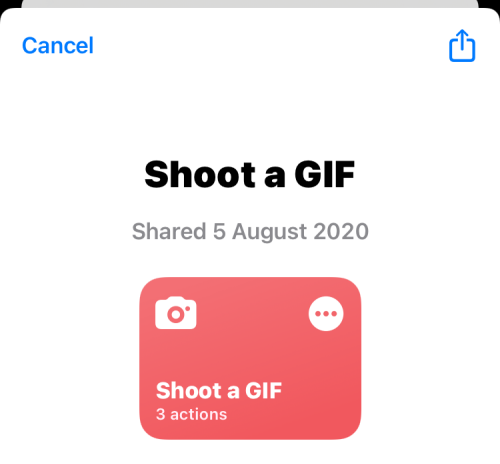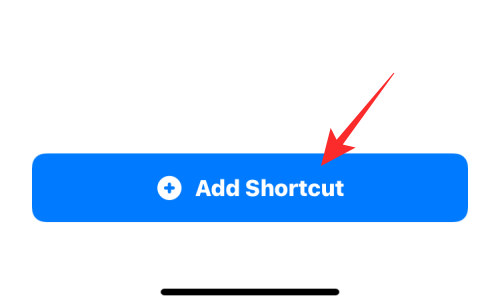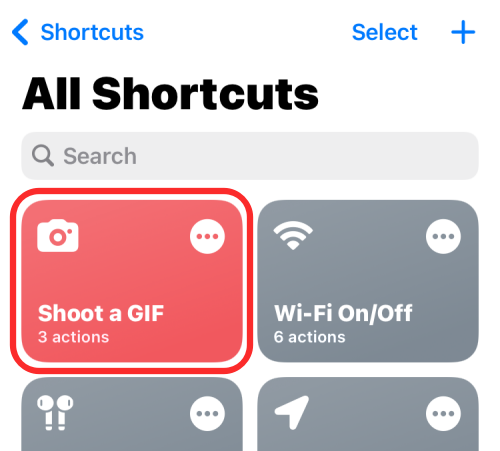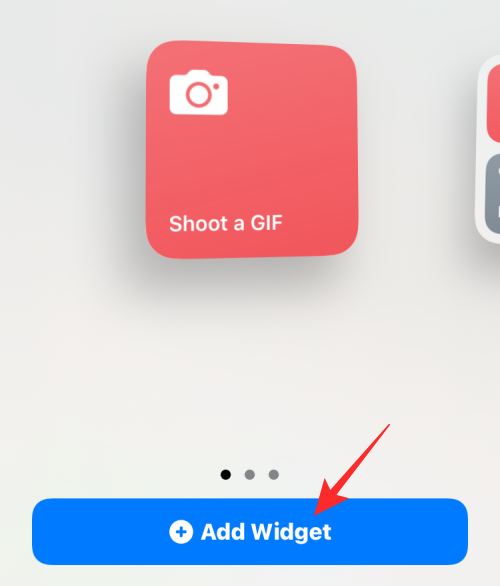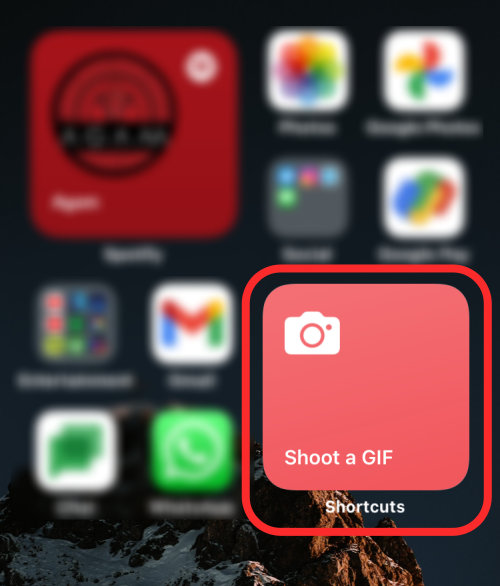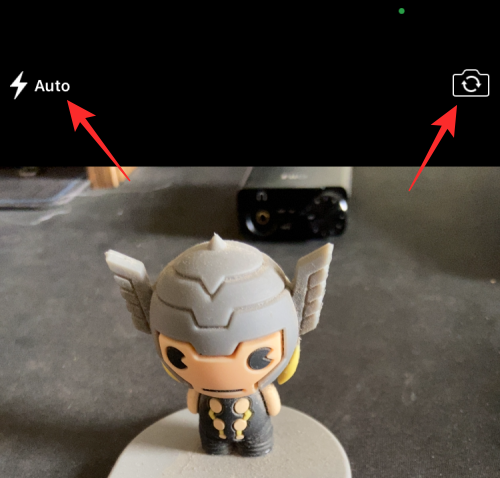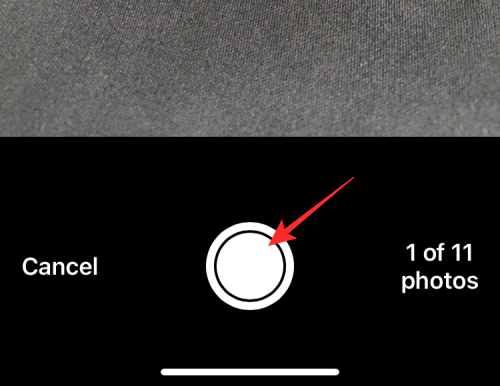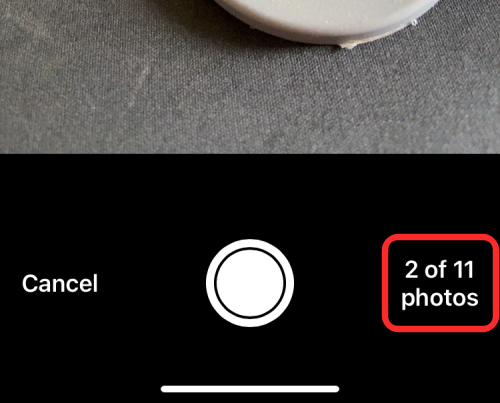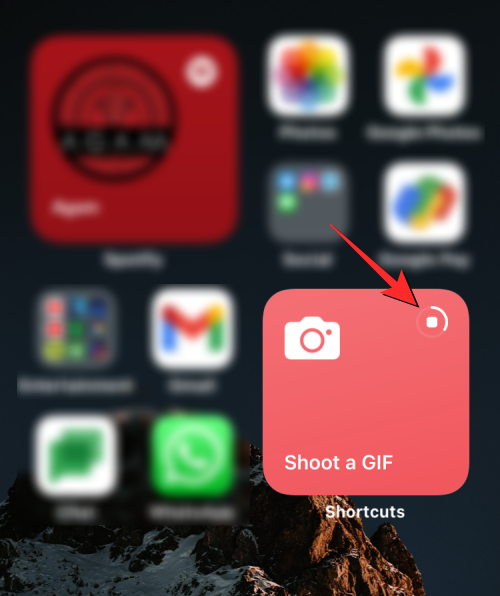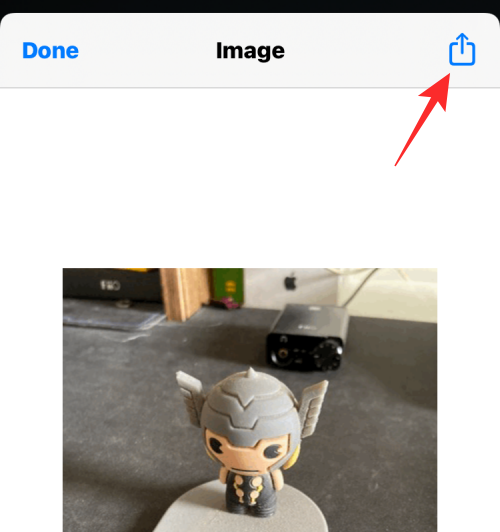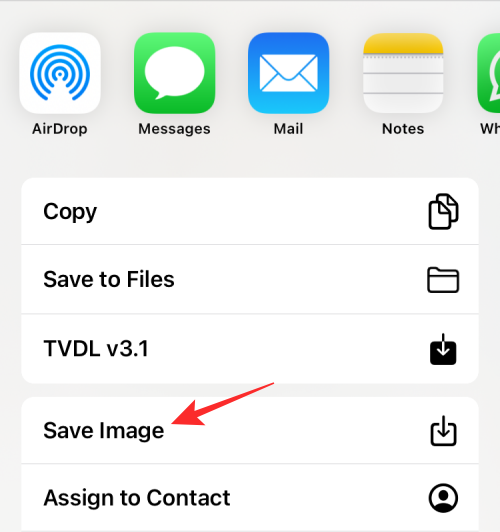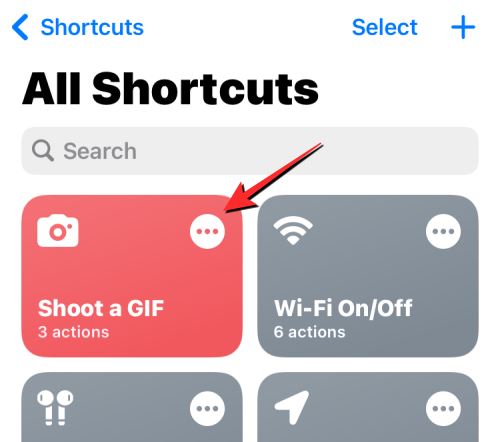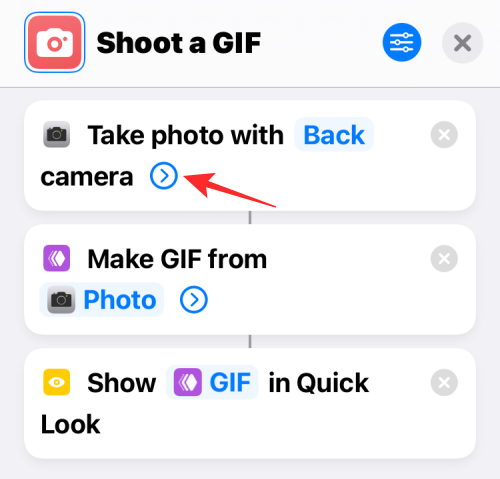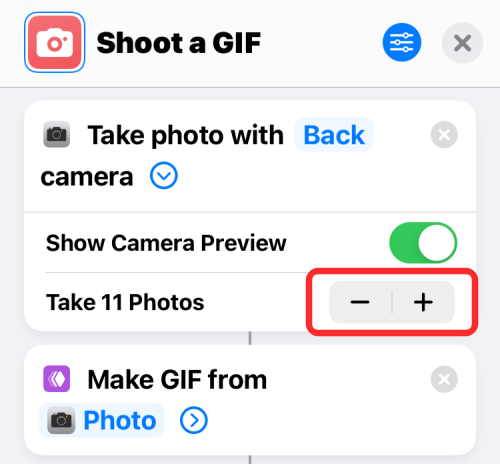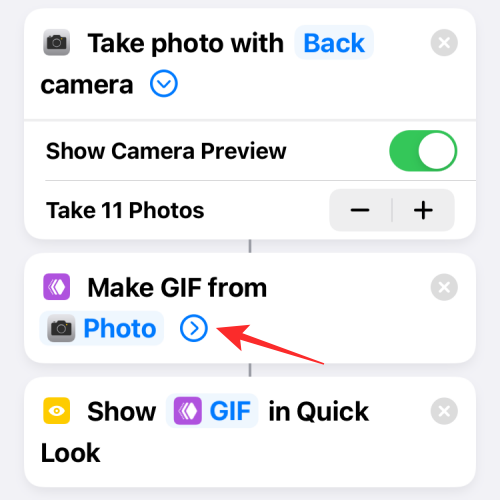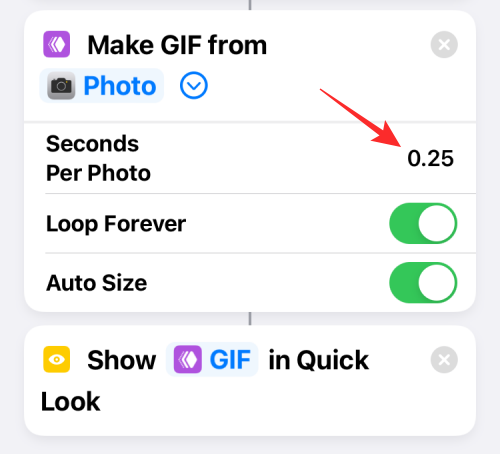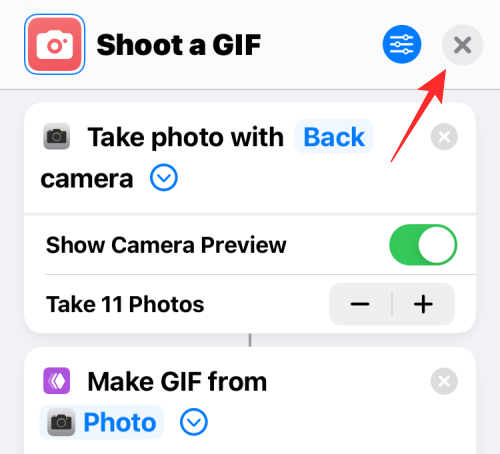如何從 iPhone 相機立即建立 GIF
- WBOYWBOYWBOYWBOYWBOYWBOYWBOYWBOYWBOYWBOYWBOYWBOYWB轉載
- 2024-03-04 10:50:221593瀏覽
在iPhone上使用快捷指令應用程式有很多有趣的功能之一是可以即時將您在iPhone相機上拍攝的照片製作成GIF影像。在這篇文章中,我們將向您展示如何在iOS上設定快捷方式,使您能夠輕鬆地從iPhone相機中建立GIF,而無需借助第三方應用程式。
如何從 iPhone 相機快速建立 GIF
在從 iOS 相機建立 GIF 之前,您需要在 iPhone 上下載 Shoot a GIF 快捷方式,然後您可以使用它來錄製 GIF。
第 1 步:將拍攝 GIF 捷徑新增至您的 iPhone
- #使用此連結在您的 iPhone 上下載拍攝 GIF 捷徑。很快,“拍攝 GIF”快捷方式將加載到 iPhone 上的“快捷方式”應用程式中。

- 在此畫面上,點擊底部的新增捷徑以將其新增至您的iPhone。

- 現在,可以在「快速指令」應用的「我的快速指令」標籤中存取新的快速指令。

- 您還可以將此快捷方式作為小部件添加到iPhone 的主屏幕,方法是長按空白區域,點擊 圖標,從應用程序列表中選擇快捷方式,然後添加此快捷方式的小部件。

- 將「拍攝 GIF」小工具新增至主畫面後,它將如下所示。

第2 步:使用此快捷方式建立GIF
- 要從相機建立GIF,請點擊主畫面上的“拍攝GIF”小部件或從“快捷方式”應用程式啟動它。

- 執行此操作時,相機取景器將出現在螢幕上。預設情況下,您的後置相機將可用於閃光燈設定為「自動」的照片,但您可以透過點擊螢幕上的設定來切換這些設定中的任何一個。在此畫面上無法更改的是將為 GIF 拍攝的照片數量,該數量設定為 11 張照片。但是,這個數字可以在快捷方式應用程式中更改,我們將在下一節中解釋。

- 如果您對配置感到滿意,可以透過點擊底部中央的快門按鈕開始為 GIF 拍攝照片。

- 然後,您可以點擊快門按鈕來捕捉其他物體或運動中的相同物體,但是,您希望建立 GIF。當您不斷拍攝更多照片時,取景器將向您顯示已點擊的照片總數的計數。

- 拍攝完所有照片後,觀景窗將被最小化,您現在將看到處理 GIF 的 Shoot a GIF 捷徑。

- 當您的 GIF 準備就緒時,它將在螢幕上顯示為圖像。若要儲存此 GIF,請點擊右上角的「分享」圖示。

- 在顯示的 iOS 共用工作表中,選擇「儲存影像」以在「照片」應用程式中儲存和存取此 GIF。

第3 步(可選):將GIF 修改為您想要的設定
我們先前所用的「拍攝GIF」捷徑是透過從相機捕捉11張照片,並以每張照片0.25秒的速度循環來創建GIF影像。如果這個設定不符合您的GIF製作需求,您可以按照以下步驟來修改iPhone上的捷徑。
- 開啟捷徑應用程序,然後點擊「拍攝 GIF 捷徑」方塊中的 3 點圖示。

- 當捷徑載入到下一個畫面時,點選「使用後置相機拍照」方塊內的向右箭頭以展開其選項。

- 現在,您可以透過點擊「拍照」選項旁邊的「-」或「 」圖示來自訂要為 GIF 捕獲的照片數量。更多的照片意味著您可以在 GIF 中顯示更多內容,但如果您不想創建更長的 GIF,您可以減少這個數字。

- 現在,您可以點擊「從照片製作 GIF」方塊內的向右箭頭以展開其選項。

- 當此部分展開時,點擊「每張照片的秒數」選項,將時間從 0.25 秒變更為其他時間。當您降低此值時,您建立的 GIF 將具有移動速度更快的幀,但如果您希望延遲兩幀之間的時間,您可以增加此時間值。在這裡,您還可以開啟/關閉 GIF 循環和自動調整大小。

- 修改完捷徑的設定後,點選右上角的 X 圖示以儲存變更。

- 然後,您可以按照上一節中的說明從相機中擷取 GIF,並設定新設定。
以上是如何從 iPhone 相機立即建立 GIF的詳細內容。更多資訊請關注PHP中文網其他相關文章!
陳述:
本文轉載於:yundongfang.com。如有侵權,請聯絡admin@php.cn刪除